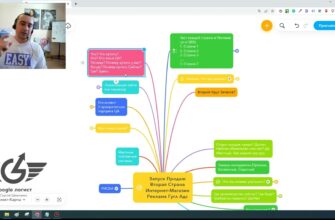- Що потрібно для запуску рекламних кампаній на WordPress?
- Коротко про етап створення Мерчант Центру
- Про плагін Google Listings & Ads для WordPress
- Встановлення плагіна Google Listings & Ads
- Налаштування акаунтів у плагіні Google Listings & Ads
- Налаштування блоку “Аудиторія”
- Налаштування умов доставки
- Зазначення номера телефону та адреси
- Встановлення кампанії з платною рекламою
- Створення платних рекламних кампаній у Google Listings & Ads
- Налаштування стрічки в Merchant Center
- Перевірка зазначених параметрів доставки
- Параметри податків
- Перевірка блоку інформації про бізнес
- Інша бізнес-інформація магазину
- Результати налаштування Мерчант Центру
- Анонс наступного відео – створення аналітики, Google Ads
Привіт! Мене звати Яна Ляшенко, Google логіст. Займаюся доставкою цільової аудиторії бізнесу з потрібними параметрами. У сьогоднішньому відео покажу весь процес від початку до кінця, як запустити Performance Max або Google Shopping на WordPress або правильніше – на WooCommerce. Точніше є ті, хто використовує поняття WooCommerce.
Що потрібно для запуску рекламних кампаній на WordPress?
Що потрібно для запуску торгових рекламних компаній у будь-якій країні світу безпосередньо на WordPress. Для цього потрібно лише три речі. Перше – потрібен налаштований з товарами Merchant Center, який пройшов модерацію, зараз будемо обслужити що це таке. Друге – потрібно налаштувати рекламний кабінет Google Ads, немає нічого складного. Через нього станемо запускати, безпосередньо, рекламу. Третє – налаштувати правильно аналітику. Аналітика включає кілька підетапів. Налаштуємо кожен із пунктів, що надалі потрібні будуть. Розповім для чого той елемент потрібен. Усі тайм-коди внизу.
Коротко про етап створення Мерчант Центру
Що потрібно для налаштування безпосередньо Performance Max або Google Shopping на WordPress-е в WooCommerce? Перше з чого почнемо – безпосередньо створення Мерчант Центру. Це один із найдовших етапів. Чому довгий? Модерація товарів займе певний шматок часу. Що таке Merchant Center? Merchant Center – окремий сервіс у Гугла, в який заливаємо інформацію про товари і магазин, не особливо велику. У цьому сервісі Google нас перевіряє. Він перевіряє пустити чи не пустити в рекламу. Можуть виникнути складнощі – якщо сайт погано оформлений, немає базової інформації, незручний або інше, його може відхилити. Домен буде заблоковано, доведеться мучитися з перемодерацією. Цей момент упускаємо, це зовсім інша історія.
Скільки дзвінків і продажів я отримаю замовивши у Вас контекстну рекламу?
Мені потрібно порахувати конверсію мого сайту Описати
завдання
у заявці
Розрахувати потенційний прибуток від реклами Калькулятор
контекстної реклами Гугл
У більшості ситуація досить непогана. Довгий період, оскільки модерація, перевірка товарів може зайняти до 72 годин. Близько 3 діб. Тому й називається найдовший етап. Все інше – досить швидко.
Про плагін Google Listings & Ads для WordPress
З чого можна почати налаштування Мерчант Центру? У відео покажу найпростіший і найбезкоштовніший, такий собі бомж-варіант, як все пройти, налаштування, буду використовувати ті інструменти, плагіни, що абсолютно безкоштовні, легко встановлюються на WordPress-е в WooCommerce і якими кожен може скористатися. Якщо знайшли щось аналогове платне, краще – без проблем можете його використовувати. Як то кажуть, показую найбезкоштовніший і найсуворіший варіант.
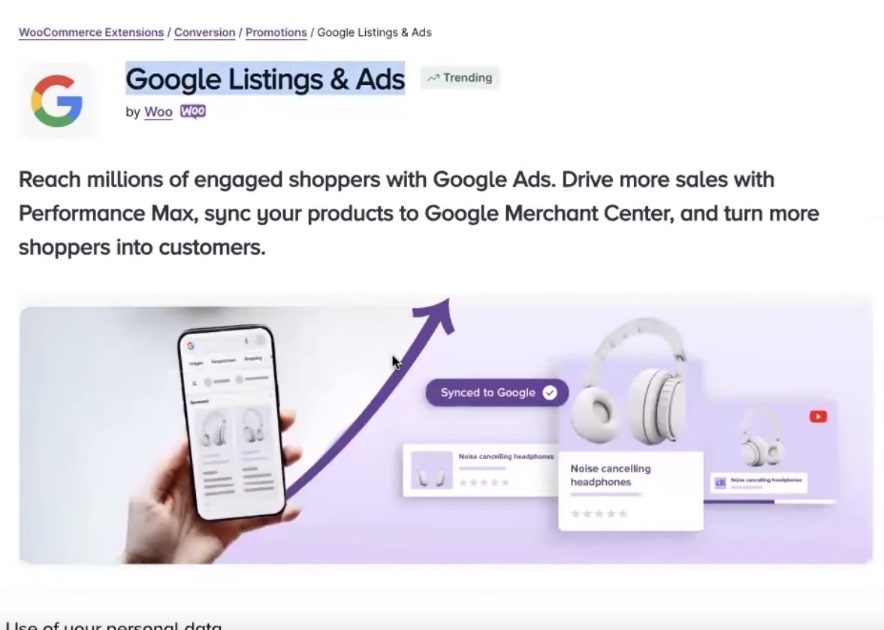
З чого починаємо? Потрібно на сайт поставити плагін під назвою Google Listings & Ads. Це безкоштовний плагін, зроблений безпосередньо WooCommerce і Гуглом. Ця розробка їхня спільна. Google його навіть саппортить. Дешево-сердито. Розумію, що можете побачити рейтинг 3,7 – досить занизький. Оскільки проходимо найбюджетніший варіант, найоптимальніший варіант скористатися цим плагіном.
Чому цим плагіном? Через нього легко створити Merchant Center, автоматично залити всю інформацію в Google Merchant Center і можемо створити той же Google Ads досить швидко, інтеграція максимально легка, швидка. Аналогове Shopify. Shopify хвалиться тим, що все швидко – раз, дві кнопочки потицяв і готово. Тут приблизно така сама історія.
Встановлення плагіна Google Listings & Ads
Як його можемо встановити на WordPress WooCommerce? Заходимо в “Плагіни” тут. Натискаємо “Add New Plugin”.
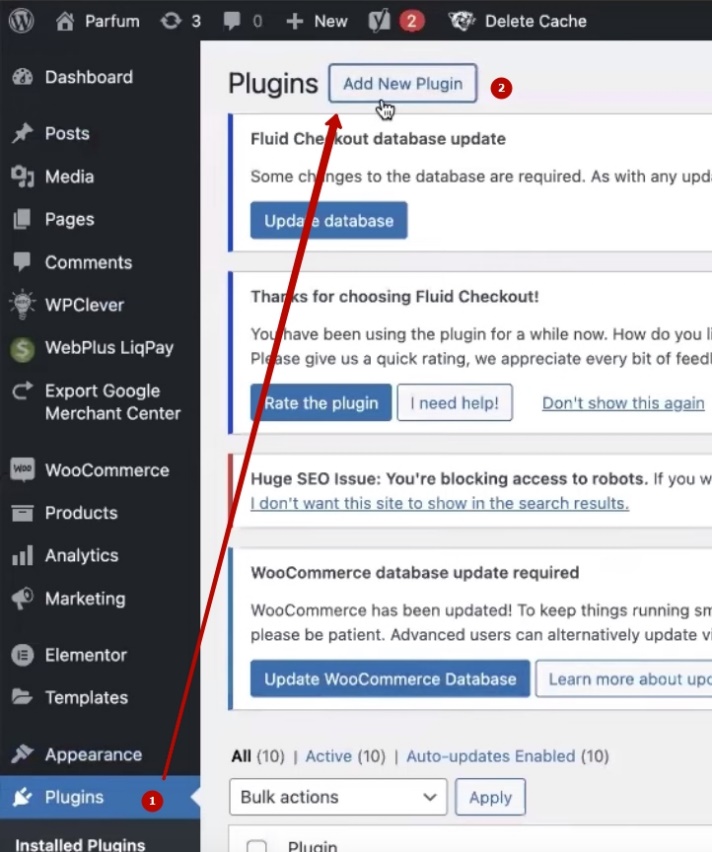
Можна прямо відразу ввести назву цієї штуки, зараз Google щось підшукає. Ось він. Натискаємо “Install Now” (встановити) і тепер чекаємо поки вся штука встановиться. Потрібно тепер активувати цю річ. “Активовано”.
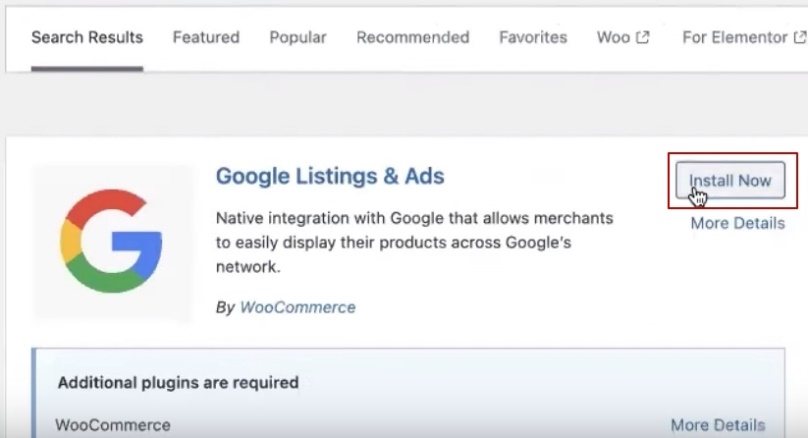
Йдемо в “Плагіни”, в “Встановлені плагіни”, шукаємо Google Listings & Ads, натискаємо “Get Started” (почати) і почнеться найцікавіше.
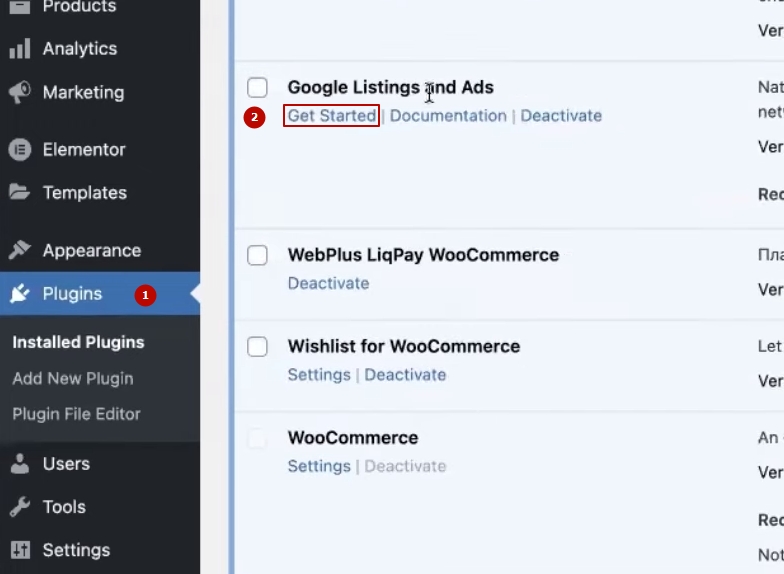
Спочатку побачите приблизно таке віконце. “Отримайте мільйони покупців”, пішло-поїхало. Нагадую – тут інтеграція буде максимально лайтова. Вона відбуватиметься за е-мейлами якимось, усе легко створюватиметься. Головне, щоб проходили етапи поступово, по черзі.
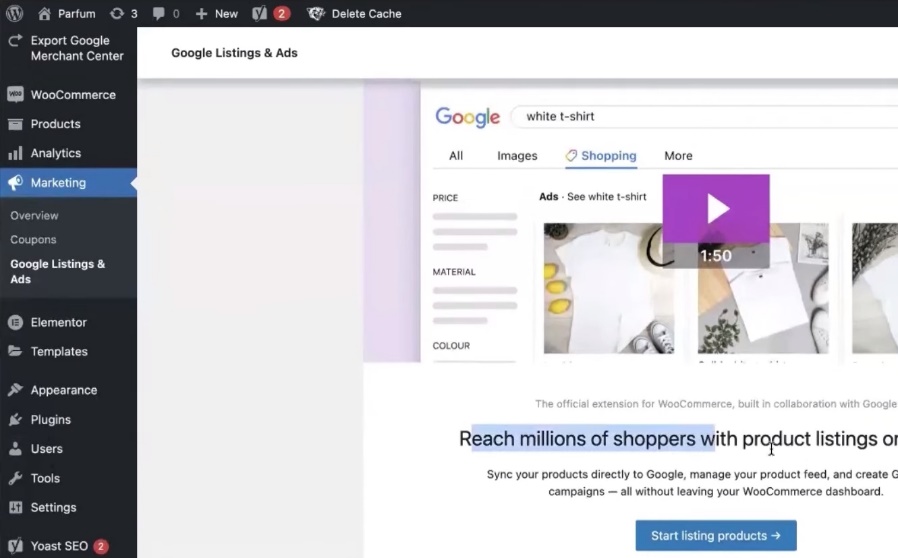
Налаштування акаунтів у плагіні Google Listings & Ads
Натискаємо кнопочку “Start listing products”, йдемо далі. Буде кілька етапів налаштувань, нічого складного. Перше – потрібно налаштувати акаунт. Тут важливо почати з першого етапу, це нам потрібно приконнектити наш WordPress, відповідно, до цього плагіну.
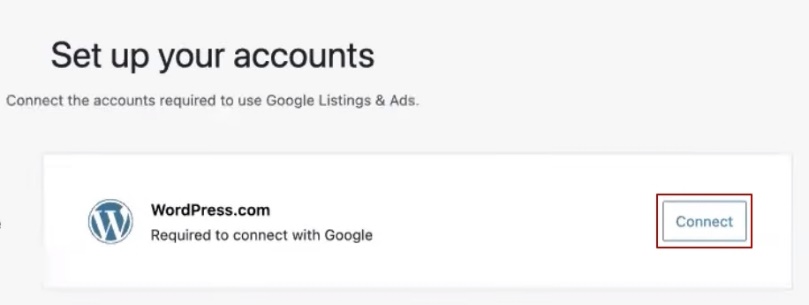
Щоб була зв’язка, відповідно, цього WordPress-а з Гугловською історією. Для цього обов’язково потрібно надіслати на адмінпошту, прив’язану до WordPress-а, лист і підтвердити її. Це зараз зроблю опосередковано.
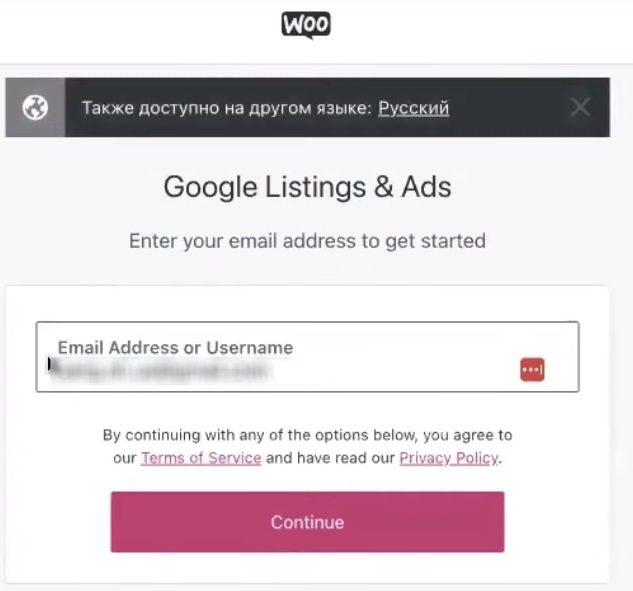
Пройшли цю процедуру верифікації. Далі нам пропонується приєднати е-мейл гугловський безпосередньо через який буде інтеграція і Google Merchant Center і Google Ads.
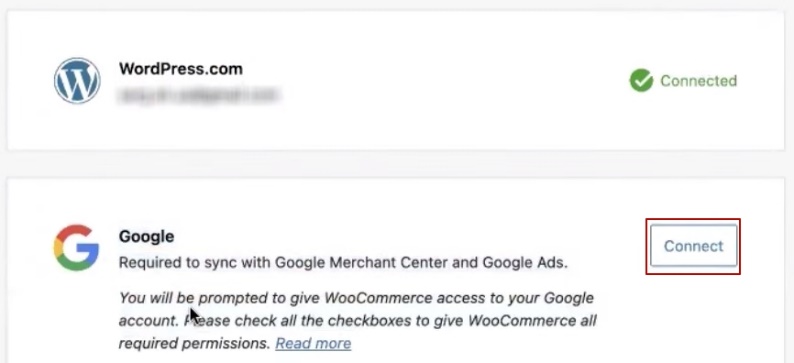
Рекомендую створити просто окремий е-мейл для цієї історії або вже від самого початку знати, під яким е-мелом заходитимете в Google Ads і в Merchant Center. Натискаю “Connect”, тут запропонують зайти у відповідний акаунт. Натискаю “Продовжити”, вибираю всі галочки, “Продовжити”. Йдемо зараз далі поетапно, трошки довго, але як є.
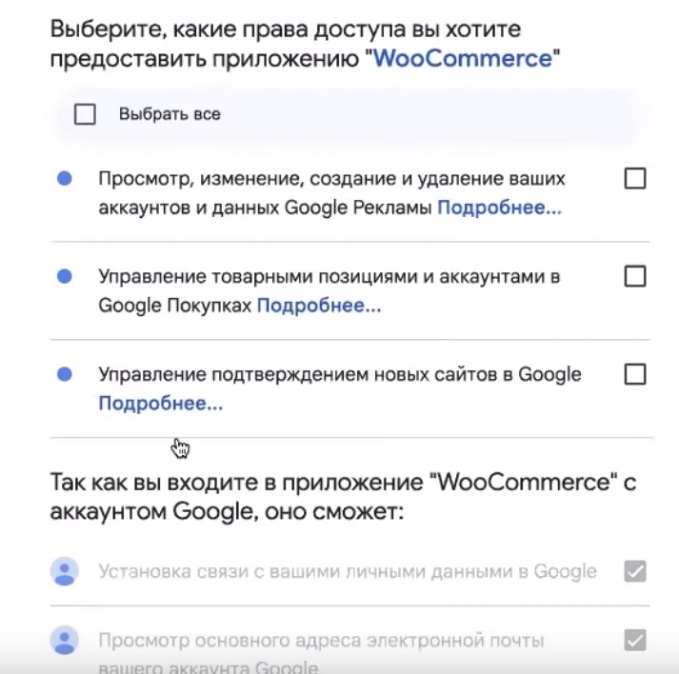
Після цього блок Google Merchant Center. Є кілька варіантів. Якщо вже є Merchant Center, умовно його створили до того, як почали дивитись відео, тоді можете під поштою, під якою є доступ до цього Мерчант Центру, якщо під нею залогінились у вищому етапі – можете обрати наявний Merchant Center.
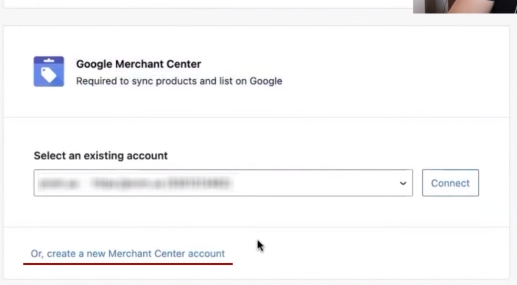
Оскільки немає наявного Мерчант Центру для сайту, а є для інших. Під однаковим е-мелом можу входити різні Мерчант центри.
Натискаю “Створити новий Merchant Center”. Підтверджую, що прочитала Terms of Service. Начебто є вибір якщо не прочитаю по-іншому це створити? Йде процес створення нового Мерчант Центру. Просто чекаємо зараз, поки повністю процедура здійсниться, бо без цього етапу не зможемо рухатися далі. Усе. Є. Бачите – є назва домену, є ID Мерчант центру і написано “Connected”. Приблизно розділ “Set up your accounts” стане виглядати приблизно так. Скрізь має стояти зелена галочка і написано “Connected”. Натискаємо “Continue” далі.
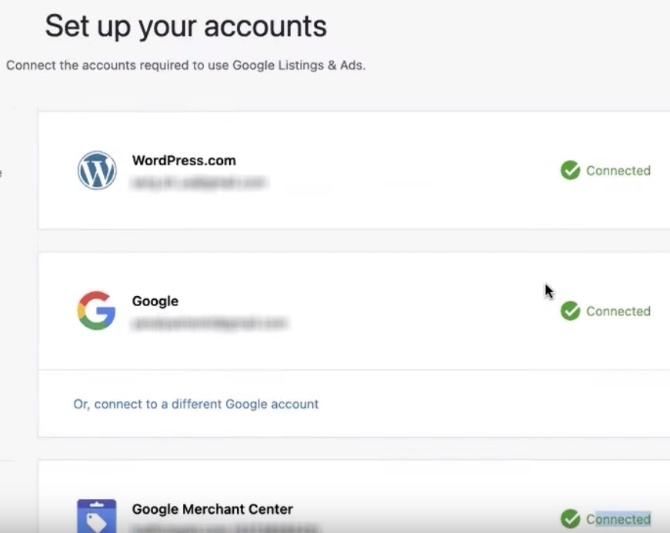
Налаштування блоку “Аудиторія”
Блок “Аудиторія”. Важливо виділити цьому час. Ваші налаштування. Мова тут безпосередньо береться з мови сайту. Вона переведеться на англійську. У цьому випадку українська стоїть, тому можете обрати українську та відповідні країни. На що це впливає? Вплине на налаштування Перформанс Макса в майбутньому, але й на налаштування фіда Мерчант Центру. Не клікайте що-небудь, виберіть конкретно країну, конкретно мову і, відповідно, йдіть далі.
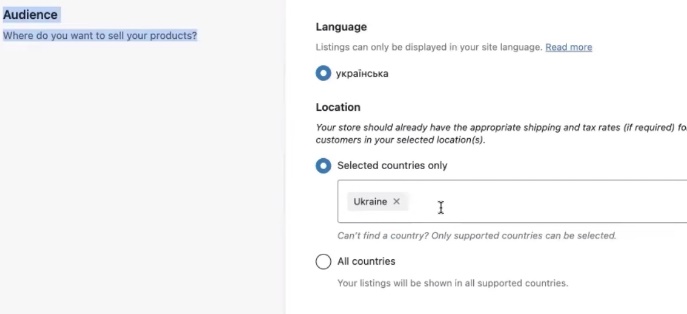
Налаштування умов доставки
Далі – “Shipping rates”. Що таке Shipping rates? Це налаштування доставки, що довантажаться у фід Мерчант-центру плюс, можливо, у налаштування Мерчант-центру. Що з пунктів обирати? Домовимося, якщо запускаєте інтернет-магазин в Україні, то бажано вибрати такий пункт під назвою “My shipping settings are complex. I will enter my shipping rates and times manually in Google Merchant Center”, вручну введете всі налаштування.
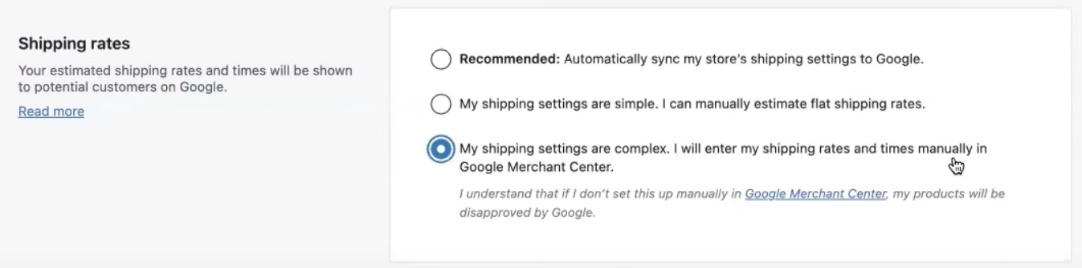
Якщо ж запускаєтеся в Європі, в Австралії Канаді, у Штатах, станете використовувати якусь автоматичну інтеграцію зі службами доставки. Коли є автоматична інтеграція зі службами доставки, тоді можете залишити блок “Recommended”, автоматично синхронізувати налаштування шиппінгу.
Буває, що простіше задати спочатку налаштування доставки. Якщо так простіше, то такий варіант може підходити. Можете задати відразу ставку доставки. Припустимо нуль залишаю, безкоштовна доставка на всі замовлення. І за часом скільки днів. Ну, у середньому по Україні 3 дні.

Нагадую – іноді простіше для України залишити блок і вручну задати все безпосередньо в Мерчант Центрі або блок “Recommended”, автоматичну синхронізацію. Якщо є: а) автоматична інтеграція зі службами доставки, друге – коли вартість доставки залежить від ваги, об’єму якогось або зовсім інша механіка розрахунку доставки – вибираєте “Recommended”. Виберу блок, щоб показати його вигляд безпосередньо в Мерчант Центрі. Натискаємо “Continue” (продовжити).
Зазначення номера телефону та адреси
Далі обов’язково попросить підтвердити номер телефону. Для чого потрібне підтвердження номера телефону? Пам’ятайте, що номер телефону буде підв’язаний безпосередньо в Мерчант Центр. Номер телефону має бути на сайті. На що він впливає? По-перше, впливає на процес перевірки. Наскільки це буде адекватна чи неадекватна перевірка. Номер телефону має бути більш-менш доцільним. Зараз введу номер телефону, підтверджу і продовжимо далі.
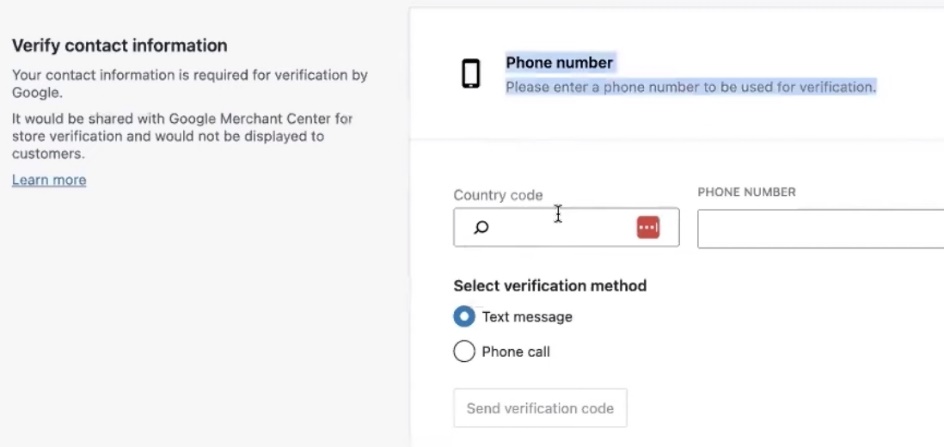
Адреса магазину. Уважно! Бажано, щоб у налаштуваннях адреси, саме в WooCommerce settings, було вказано правильну адресу, яка потрібна. Написана якась абракадабра, демонструю. Бажано, щоб адреса разом із зіп-кодом (поштовим індексом) повністю сходилася з тим, що на сайті відображено візуально. Це важливо!
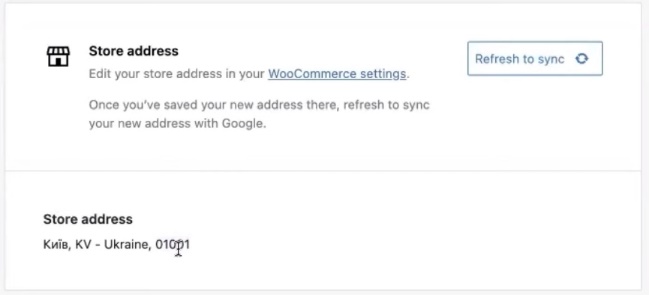
Якщо виникнуть нюанси при перевірці магазину – краще, щоб інформація вся збігалася, і вона насправді трекалася. Цей момент упускаю, щоб не витрачати на нього час. Якщо правильно завели всі адреси, то все супер чудово. Йдемо далі.
Скільки дзвінків і продажів я отримаю замовивши у Вас контекстну рекламу?
Мені потрібно порахувати конверсію мого сайту Описати
завдання
у заявці
Розрахувати потенційний прибуток від реклами Калькулятор
контекстної реклами Гугл
Проклацуємо всі галочки. Тут особливого вибору немає. Без усієї адреси мене все одно не пускає, тоді заповнимо. Є. Натискаємо “Продовжити”. Далі йдемо в наступний блок.
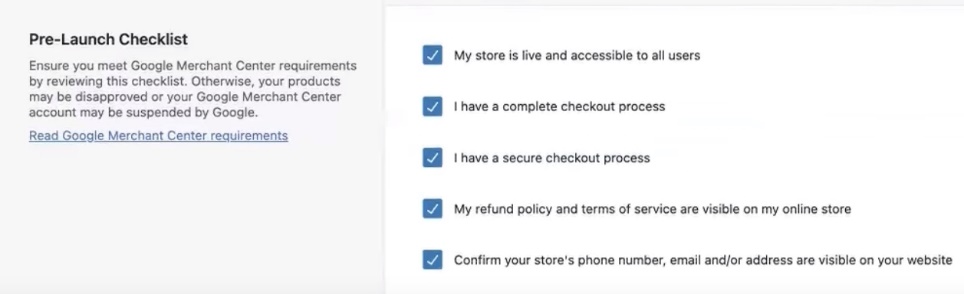
Встановлення кампанії з платною рекламою
Спочатку в “Product feed status”, у продуктовому фіді буде вказано, що продуктовий лістинг готовий до завантаження і покаже, що всього 27 товарів є. Не особливо багато, це шаблонний сайт.

Далі потрібно приконнектити обов’язково Google Ads. Якби вже був рекламний акаунт Google Ads з тієї пошти, під якою логінилася на етапі налаштування акаунтів, то знову б запропонувало вибрати існуючий. Його немає, буду створювати. Натисну “Create account” і він створить рекламний акаунт. Бачите, пропонує 500 доларів витратити й отримати 500 доларів кредиту.
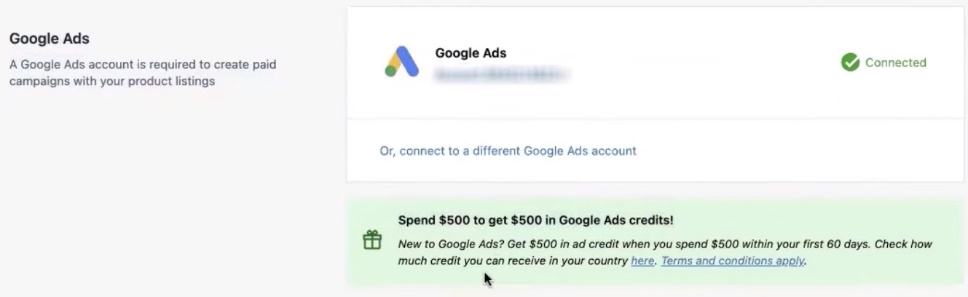
Йдемо далі. Можемо з цього етапу створювати рекламні кампанії, а можемо пропустити. Пропоную пропустити, якщо ще не перевірений, безпосередньо, Мерчант Центр. Натискаю “Skip this step”, тому що показуватиму альтернативний варіант створення Перформанс Макса, коли не потрібно поспішати, у Мерчант Центрі все чудово, налаштовані всі конверсії. Після можна вже створювати Перформанс Макси. Інакше на цьому етапі це абсолютно не має сенсу. “Mayby later” і все.
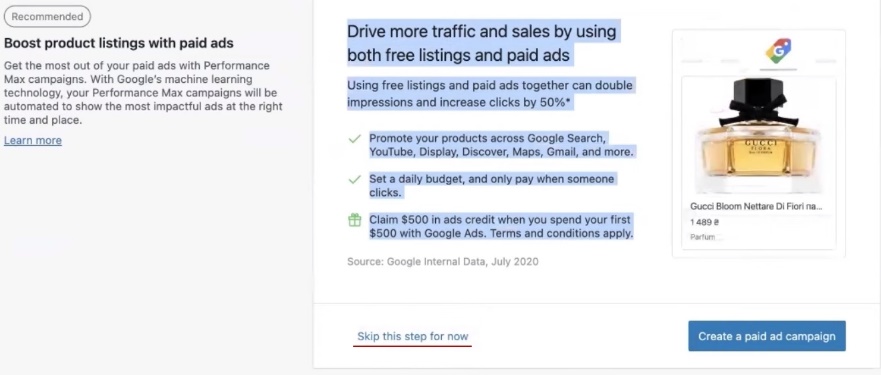
Створення платних рекламних кампаній у Google Listings & Ads
Тепер що потрібно побачити? Перше що можемо побачити – блок “Overview”. Зараз довантажиться інформація скільки товарів, який вигляд мають. Різні є репорти, дашборд загальний. Спочатку завантажився лише Free Listing, безкоштовний рекламні оголошення. Якщо хочемо додати платний блок, це можемо зробити кількома форматами.
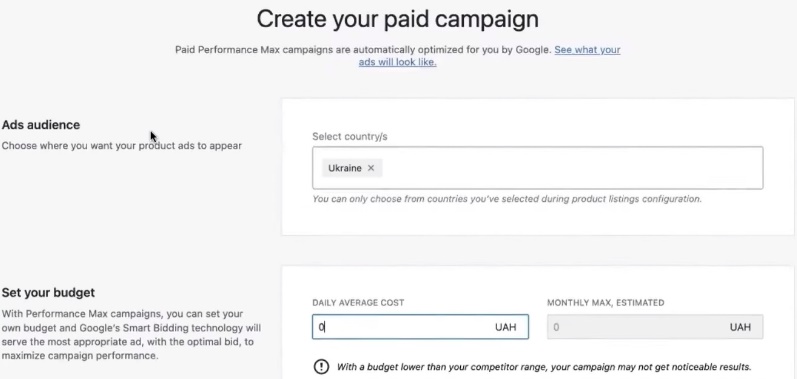
Можемо натиснути “Add paid”, можемо створити рекламну кампанію зараз якусь найменший невелику.
Або можемо зайти в Мерчант Центр. Як зайти – зараз покажу. Переходимо за посиланням Merchant Center. “Виберіть інший” акаунт… Ось Мерчант центр. Його вибрала.
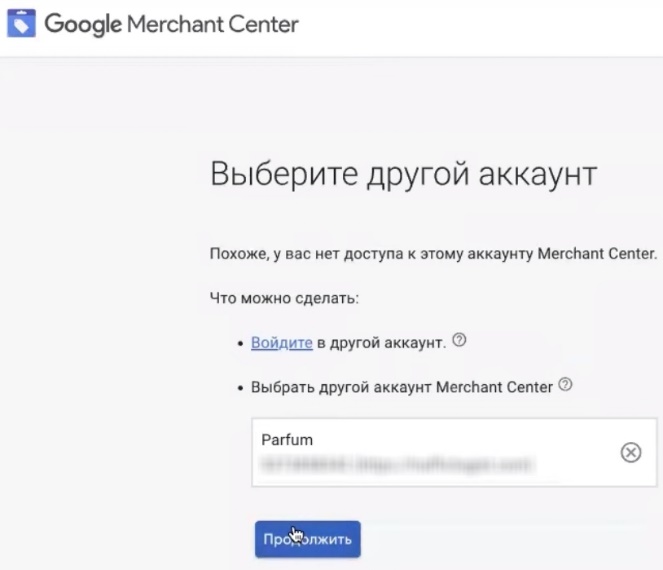
Тут просто кілька Мерчант центрів. Заходжу в Parfum. Бачите, тут що є? Якщо зайду на вкладку продукти у фіди – побачу, що з’явився фід під назвою “Content API”.
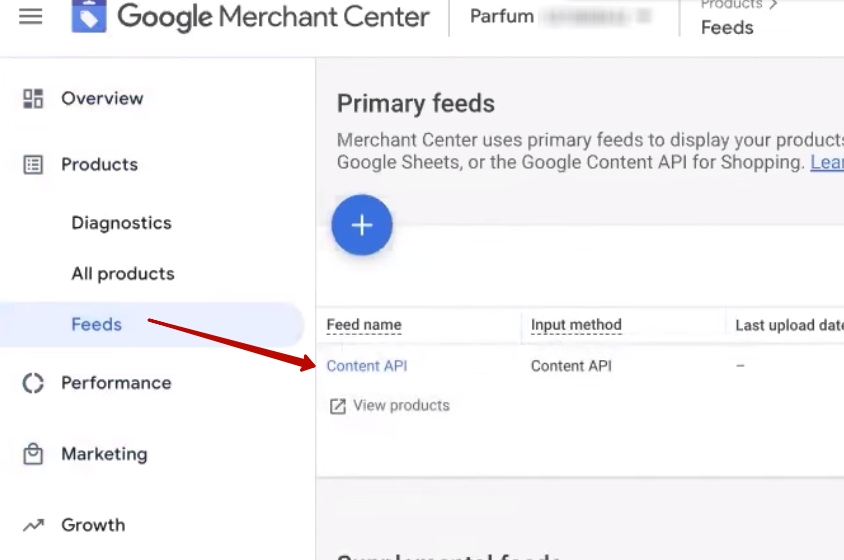
Якщо інтерфейс Мерчант Центру буде показаний як Merchant Center Next – зможете знайти фід у розділі “Інструменти” “Налаштування”, буде випадаюче меню та “Джерела даних”. Виберете “Джерела”, побачите фід.
Видно, що є три програми, одразу ввімкнено “Display ads” (динамічний ремаркетинг), “Free listings” і “Shopping ads”. Просто клікнули цю кнопку і вже підключилася платна програма. Чому на цьому акцентую увагу? Можна для початку перевірку Мерчант центру пройти на фрі-лістингу і потім додати платну рекламу.

Вона додається не складно. Можете зайти або у фіди, Settings, натиснути олівчик і додати програму. Або можна тут натиснути “Add campaign”, пройти кілька етапів і вона зануриться.
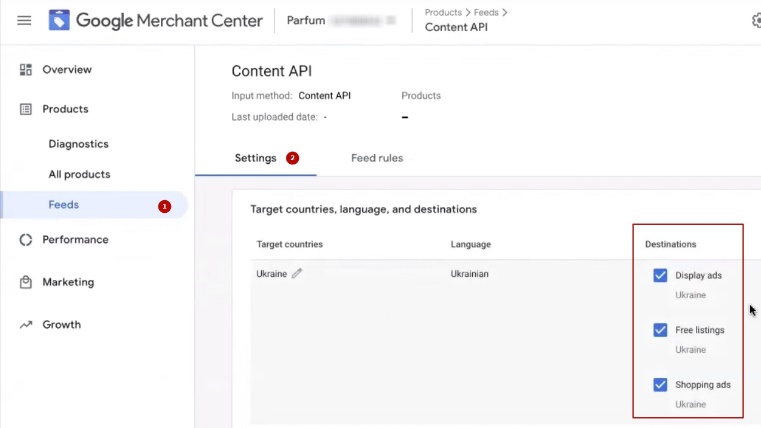
Налаштування стрічки в Merchant Center
Що в цьому випадку маємо? Маємо продуктовий фід. Бачите, купа різних товарів. Налаштування якісь базові, їх особливо ніяк не поміняєш. Створений Мерчант Центр. Є вже помилки, бо Google Ads не з’єднаний або інше. Щоб під’єднався до цього зараз дійдемо. Зараз на етапі створення Мерчант Центру.
Далі. Як побачили картинку, що якісь товари почали довантажуватися. Бачу 27 товарів є. Усі зараз підуть на перевірку, Pending. Це все буде перевірка. Може бути успішною, не успішною. Пам’ятайте, що це займає 3 дні.
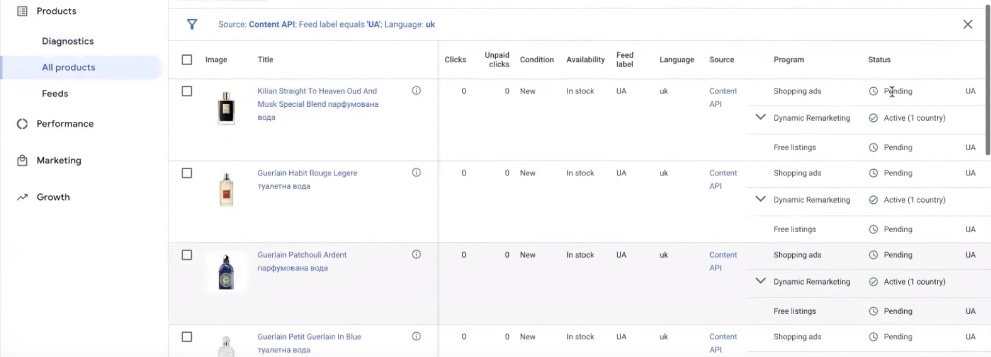
Перед цим рекомендувала б зайти в налаштування і пройтися по налаштуваннях доставки, за бізнес інформацією її перевірити обов’язково. Якщо запускаєтеся в Штатах обов’язково пройти налаштування податків. Якщо ж Merchant Center Next ця панелька з шиппінгом та іншим знаходиться зліва. Тут просто стару версію Merchant Center створено.
Перевірка зазначених параметрів доставки
Переходжу в шиппінг-налаштування і що робимо? Обов’язково перевіряємо чи коректно заведені. Це доставка, створена автоматично, коли ці налаштування задавали. Що потрібно перевірити? Обов’язково відкоригувати всю інформацію так, як вона має виглядати.
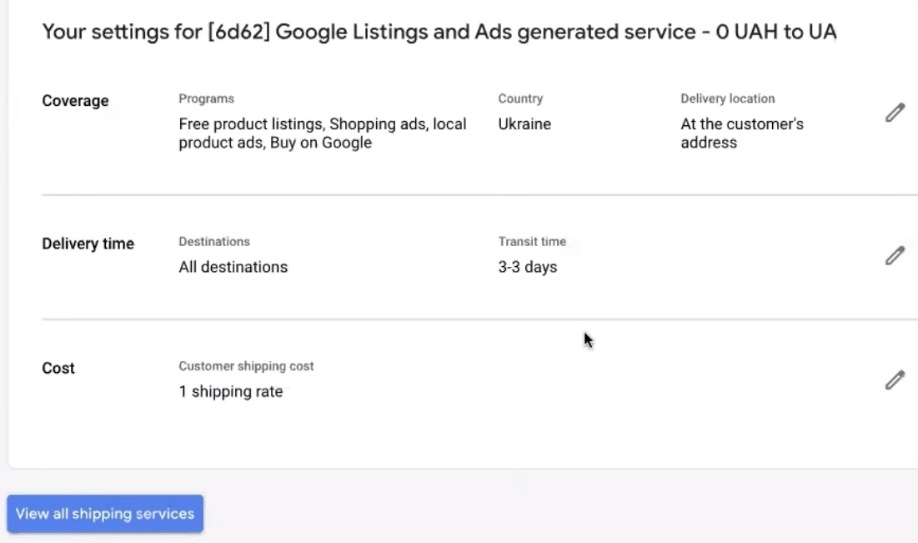
Потрібно обов’язково вказати час, до якого обробляєте замовлення. Цю ж інформацію обов’язково потрібно продублювати на сайті в розділі “Політика доставки”. Припустимо, Київ. Вибираю що до 8 вечора. Далі обов’язково заповнюєте час обробки замовлення. Час обробки, не доставки! До моменту відвантаження товару службі доставки. Припустимо, обробляєте замовлення цілодобово – можете писати 0-0. Коли ж до 8 вечора або до 4 вечора приймаю замовлення і наступного дня, що пізніше прийшло, обробляю, відправляю. Виставляю 0-1. Понеділок неділя або субота самостійно виставляєте виходячи з графіка роботи. І Transit time. 1-3 дні, зазначено. Можете задати навпаки, 2-3 дні, залежно від параметрів.
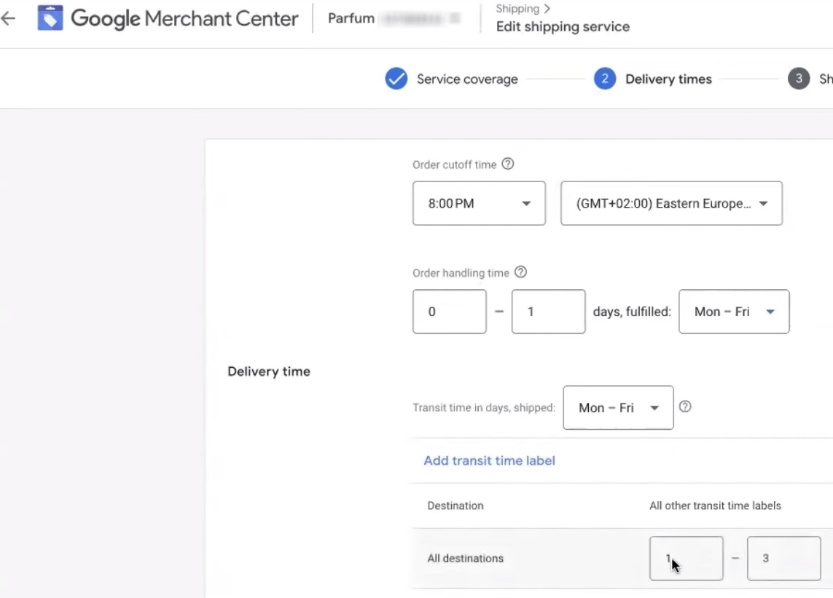
Обов’язково заходжу в блок і дивлюся що задано. Минулого разу сказала, що буде безплатно, то приблизно така сама ситуація має бути. Якщо потрібно щось переробити, припустимо, потрібно обчислити доставку, виходячи з вартості замовлення. Виберете вагу, то потрібно вантажити додатковий атрибут у фід. Тут його немає. Або число продукту. Усе заповнюєте. Якщо немає доставки або ще чогось – заповнюєте виходячи із заведеного на сайті. Важливо, щоб інформація повністю збігалася з тим, що прописали в політиці доставки або умовах доставки.
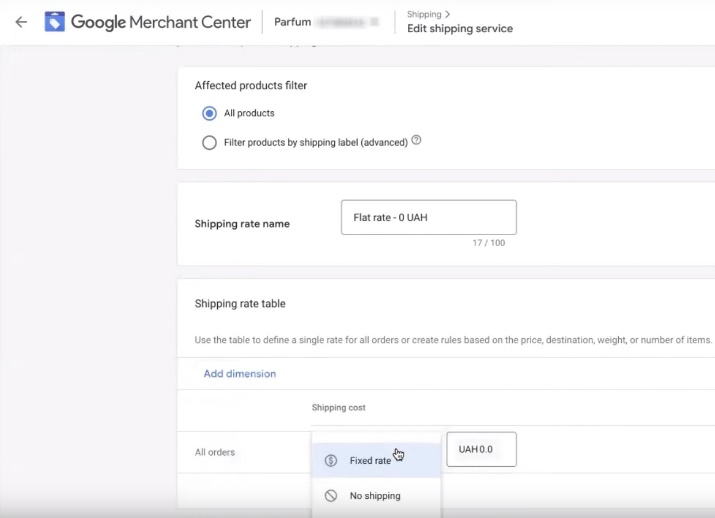
Повернення пропоную поки не заводити, це окрема історія, краще пройти модерацію і потім паритися з поверненнями.
Параметри податків
Далі – податки. Є сенс заводити лише в єдиній країні. Єдина країна – це Штати. Тут, як хочете. Можна використовувати якусь універсальну, задати власні. Припустимо, вибрати Штати, перемикаюся на розширені налаштування. Вибираю всі штати і задаєте вручну такси або автоматично система їх розраховує. Як зручно. Податків немає – це не заповнюю.
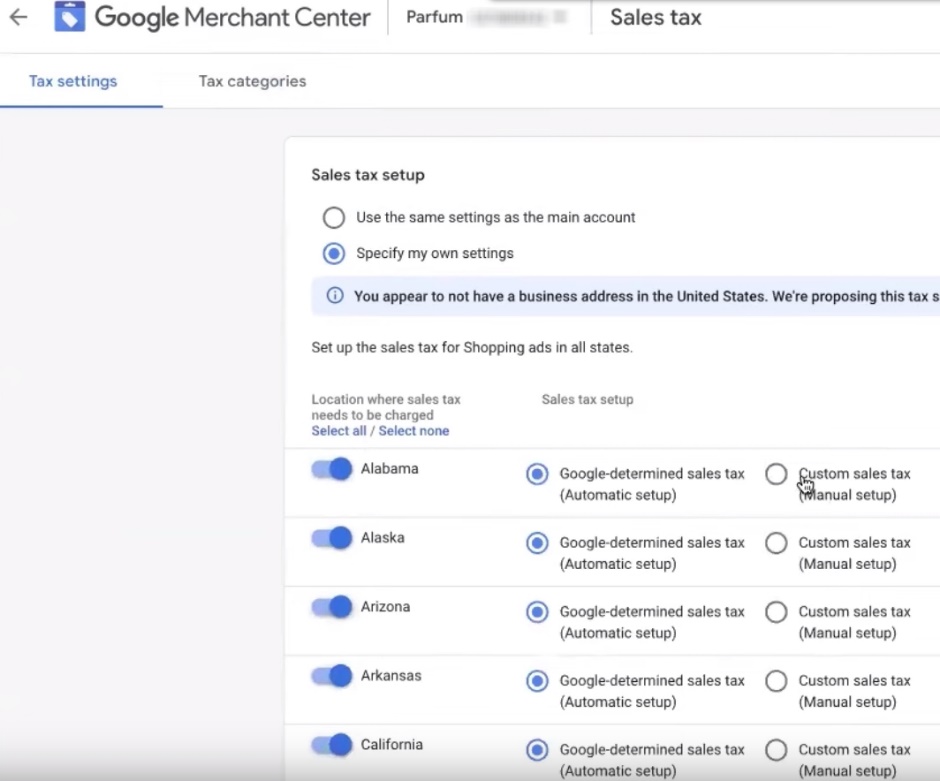
Перевірка блоку інформації про бізнес
Далі блок, що потрібно обов’язково перевірити – інформація про бізнес. Обов’язково перевіряємо, щоб назва магазину була або доменним ім’ям, або щоб писалася в назві домену, в логотипах на сайті. Далі обов’язково перевіряєте адресу. Пам’ятайте тільки що Київ – окремий регіон. Тут не задається Київська область. Адреса має повністю збігатися з тією, що на сайті. Те що заводили на попередньому етапі, але перевірте ще раз. Те ж саме стосується телефону. Цей блок можна заповнювати або не заповнювати. Краще щоб його заповнили. Упущу, це не принципово важливо.
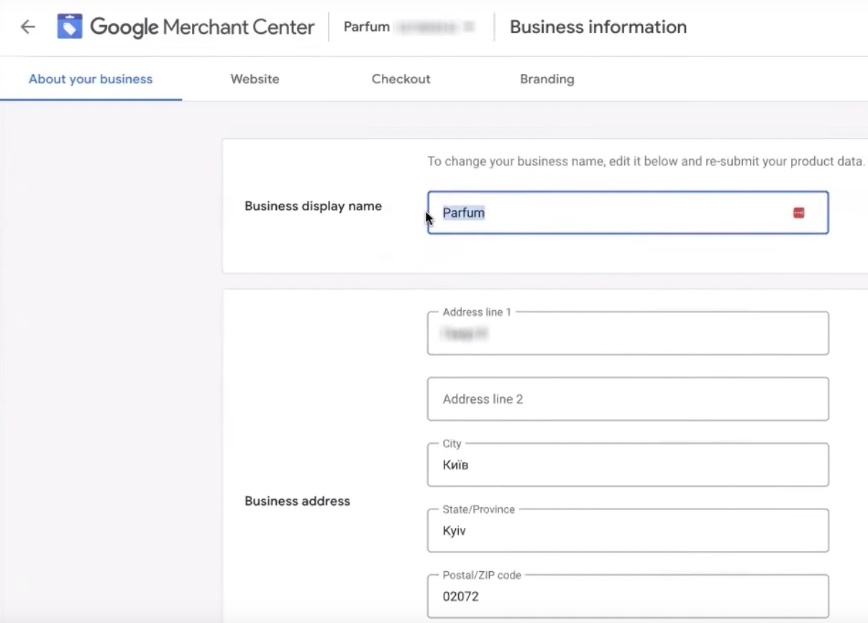
Інша бізнес-інформація магазину
Далі, як бачите, вкладочка вебсайту. Усе підтверджено, усе перевірено. “Чекаут” не ставимо. “Брендинг” – можна все пропустити, нічого не заповнювати. Не критично.
Результати налаштування Мерчант Центру
Зараз на даному етапі маємо Мерчант-Центр, де заведена бізнес-інформація, інформація про доставку і завантажені товари. Усе. І ввімкнено три програми: динамічний ремаркетинг, фрі-лістинг і платні оголошення. Якщо не увімкнулося – заходьте в блок Growth, називається “Керування програмами” і обираєте.
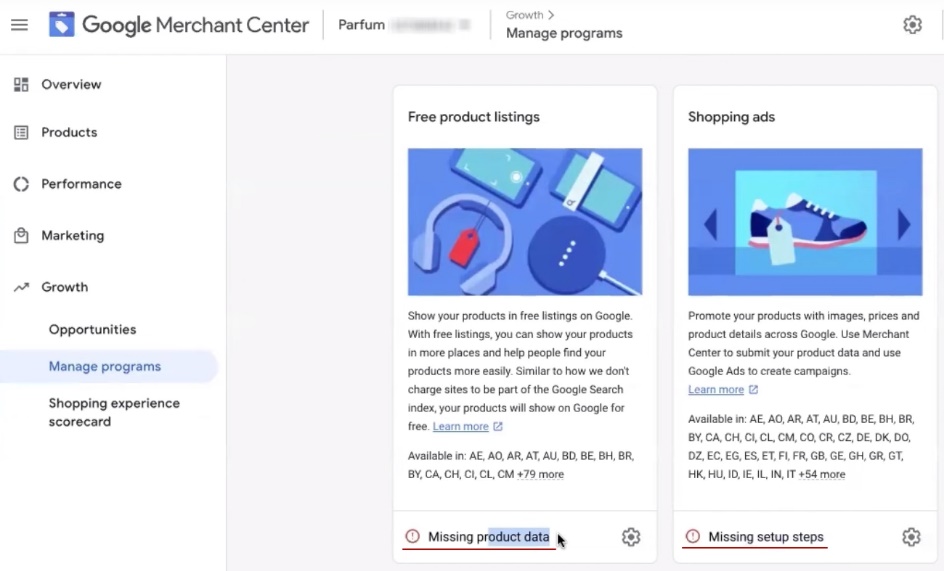
У Shoping Ads пропущено певний етап. Тут product data пропущено тому що товари модеруються. Тут setup steps, оскільки не приєднано Мерчант Центр Google Ads. Але це вже на подальших етапах буду пояснювати як між собою з’єднати.
З Мерчант Центром на цьому етапі закінчили. Тепер чекаємо поки сайт повністю перевіриться. Поки скажуть що все відмінно, можемо йти далі рекламуватися. На попередньому етапі створили Мерчант Центр, автоматично завантажили товари. Як з минулого уроку бачимо, що легко все відбулося, буквально в кілька кліків, не потрібно жодних посилань генерувати. Перевага подібного формату вивантаження даних полягає в тому, що якщо на сайті поміняєте атрибути, назву, опис або щось у картках товари, то автоматично буквально за 15-30 хвилин потрапить в Google Merchant Center. За такого формату вивантаження фіду найменше зіткнетеся з проблемами невідповідності ціни або наявності, або інших речей.
Анонс наступного відео – створення аналітики, Google Ads
Тепер переходимо до важливого етапу. Етап включатиме налаштування аналітики для запуску Перформанс Макс і Гугл шопінгу для WordPress, якщо правильно сказати – WooCommerce. З чого потрібно почати? Аналітику налаштуємо в кількох важливих етапах. Перший етап – створимо безпосередньо акаунт четвертої аналітики. Потрібна буде, щоб надалі могли аналізувати ефективність різних джерел трафіку на сайт. Раз. Друге, можливо оцінювати наскільки сайт адаптивний або достатньо має хороший коефіцієнт взаємодії з боку кастомерів (покупців). Правильно?
Етап аналітики, що зробимо, – налаштуємо окрему конверсію, безпосередньо. Буде налаштовуватися в Google Ads. Її окремо налаштуємо спеціально, оскільки на момент зйомки відео – червень 2024 року бажано, щоб правильно коректно працювали Performance Max або Google shopping на автоматичній стратегії “Рентабельність”. Щоб передавалися розширені дані конверсії. Розширені дані конверсії – це передача е-мейлів, телефонів. Звучить поки що складно. Насправді не супер складно. Зараз усе поетапно пройдемо, створимо. Нічого складного тут немає. З деякими моментами доведеться трошки попрацювати. Можете, якщо що, знайти альтернативний варіант налаштування. Показую ще одну з робочих механік, спрацьовує, найменше багів, перебоїв із чимось і, відповідно, працює практично скрізь. За альтернативного варіанту – можете його використовувати. У цьому випадку показую так як є.